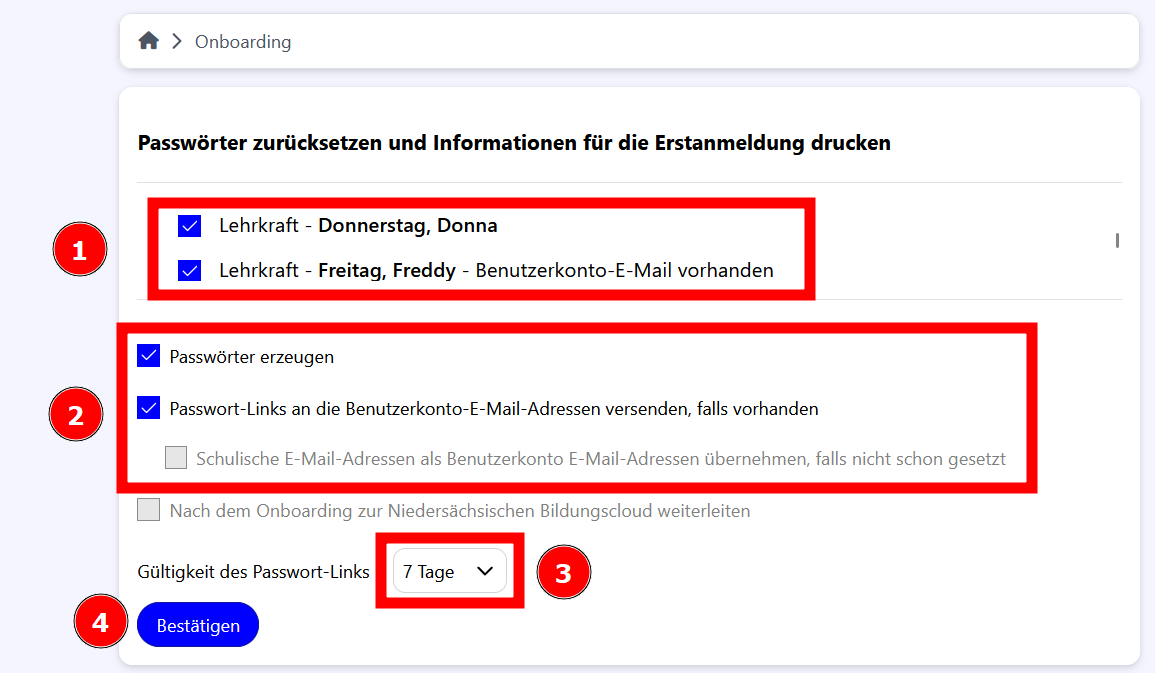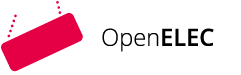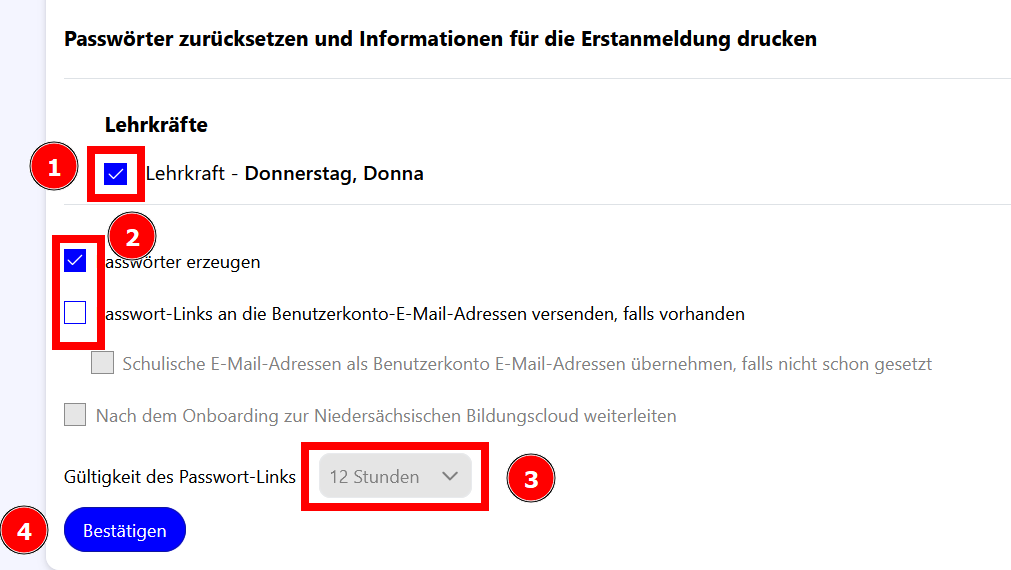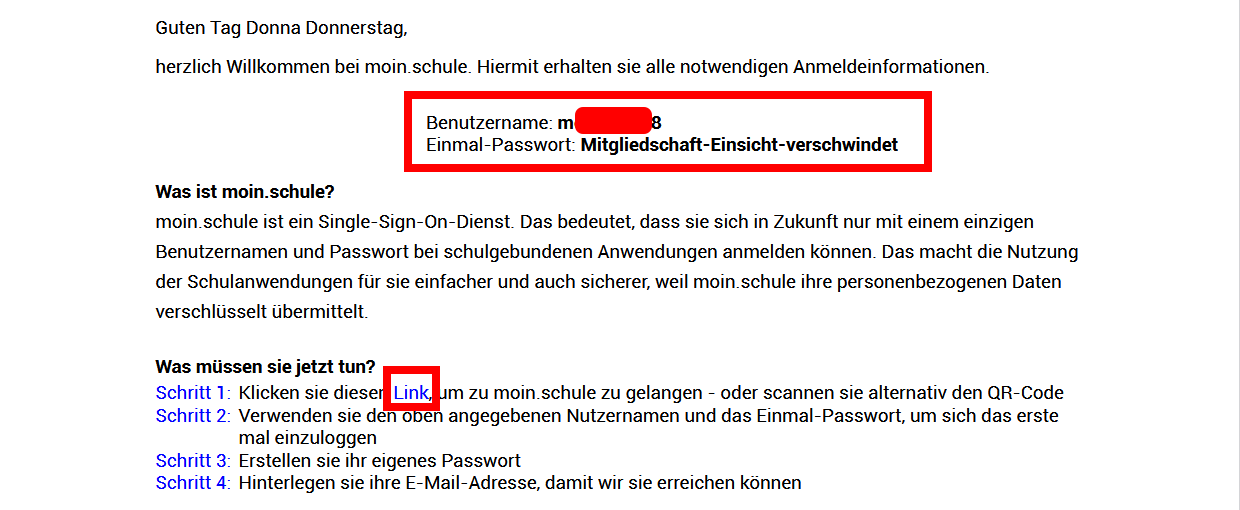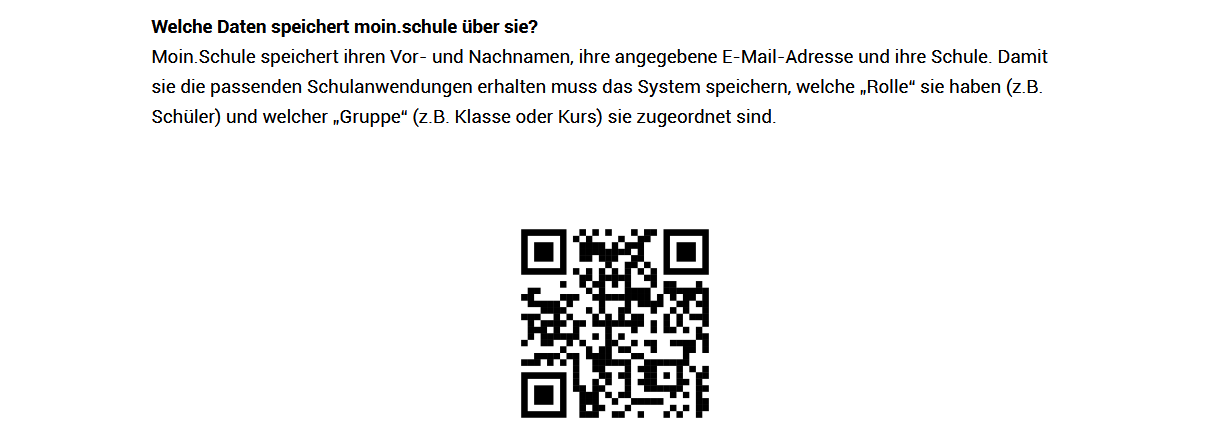-
(1) Passwörter zurücksetzen und Informationen für die Erstanmeldung drucken - Checkboxen
- Diese Checkbox muss bei den gewünschten Personen aktiviert sein.
- Wenn die Dokumente zur Erstanmeldung versendet werden sollen, muss neben dem Namen auch der Text "Schulische E-Mail vorhanden" dort stehen. Fehlt der Text, ist keine Ziel-E-Mail-Adresse im System hinterlegt und es wird ein PDF-Ausdruck erstellt.
- Das E-Mail-Programm muss E-Mails von außen zulassen. Gerade in Grund- und Förderschulen kann diese Funktion für Schülerinnen und Schüler deaktiviert worden sein. Ein Test mit einem Test-Schüler hilft.
(2) Passwörter erzeugen
- Ist die Checkbox aktiviert, wird ein Einmal-Passwort erzeugt und zeigt den Personen ein Beispielpasswort
- Ist die Checkbox deaktiviert, muss führt ein Link in der Mail zu einer Anmeldemaske, die direkt die Eingabe eines neuen Passworts inklusive Wiedereingabe des neuen Passwortes fordert.
(3) Passwort-Links an die Benutzerkonto-E-Mail-Adressen versenden, falls vorhanden
- Diese Checkbox muss aktiviert sein, ansonsten werden das Dokument zur Erstanmeldung ausgedruckt.
(4) Schulische E-Mail-Adressen als Benutzerkonto E-Mail-Adressen übernehmen, falls nicht schon gesetzt.
- Der Unterschied zwischen "schulische E-Mail" und "Benutzerkonto-E-Mail" wird hier skizziert.
- Ist die Checkbox nicht aktiviert, werden die Schülerinnen und Schüler bei der Registrierung nach einer Mailadresse gefragt. Diese Eingabe ist gerade bei jüngeren Schülerinnen und Schüler sehr fehleranfällig.
- Wird die falsche E-Mail-Adresse eingegeben, muss der Administrator oder die Administratorin den Prozess für diese Personen nochmal durchführen.
(5) Gültigkeit des Passwortlinks
- In den wenigsten Fällen wird die vor eingestellte Zeit ausreichen. Eine Änderung bezieht sich auf alle Personen in diesem Prozess.
- Eine Verlängerung ist empfehlenswert.
(6) Bestätigen
Die Sicherheitsabfrage muss mit "Bestätigen" beantwortet werden. Auch wenn noch gar kein Passwort gesetzt wurde.
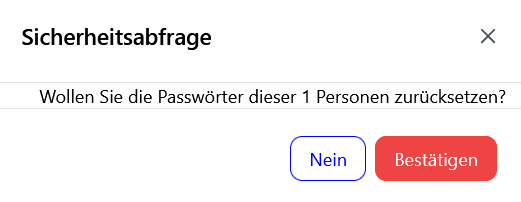
Information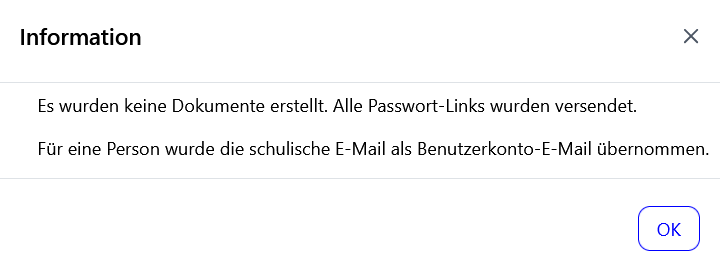
Postfach
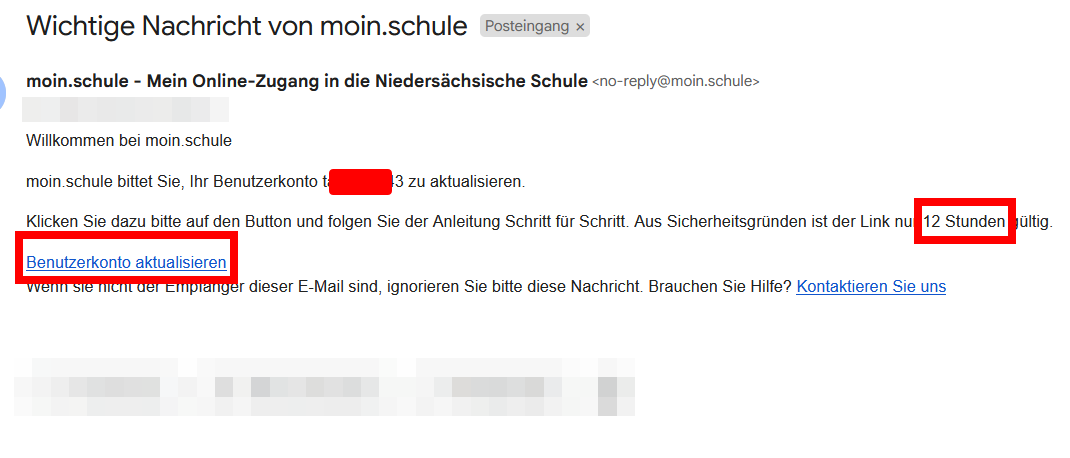
Der Anmeldedienst moin.schule
-
5. Zugangsdaten verteilen
Es gibt zwei Möglichkeiten, die künftigen Nutzerinnen und Nutzer in moin.schule über Ihre Benutzerdaten zu informieren.
- Registrierung per Benutzerkonto-E-Mail
- Registrierung per PDF-Ausdruck
Die Schule entscheidet über den gewünschten Prozess.
Die ersten Schritte sind für beide Möglichkeiten gleich.
(1) In der Menüleiste links "Gruppen" anklicken
(2) Gruppenname oder Gruppennamen suchen
(3) Checkbox bei der gewünschten Gruppe aktivieren. Eine Mehrfachauswahl ist möglich
(4) Oben die blaue Schaltfläche "Gruppen" anklicken
(5) Onboarding-Dokumente erstellen
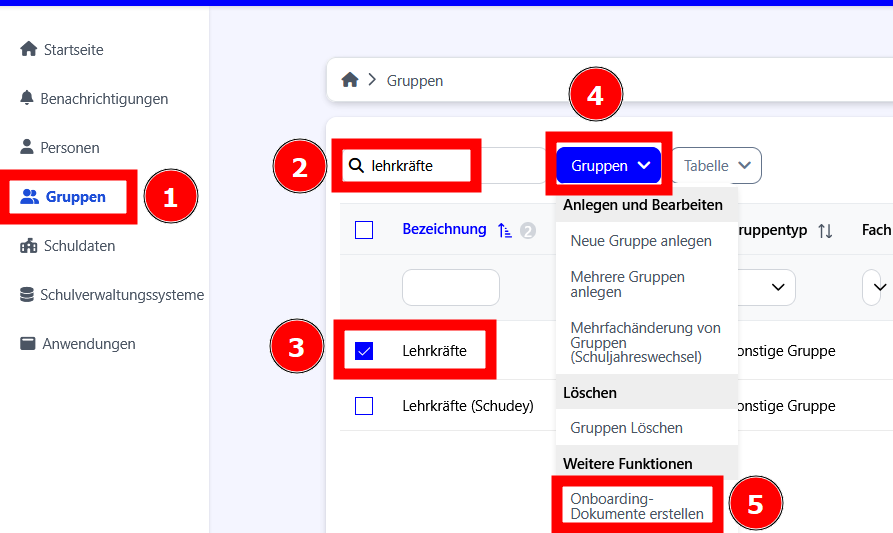
Es ist eine Kombination aus dem Ausdrucken oder Zusenden der Dokumente zur Erstanmeldung möglich. Der Normalfall wird allerdings sein, dass sich die Schule zumindest für einzelne Jahrgänge für eine Methode entscheidet.